Extra weergave opties bij planning maken
In dit artikel leer je als bedrijfsleider, afdelingsmanager/planner of assistent manager in de webversie van PMT hoe je met extra vensters en roosterweergaven meer inzicht krijgt in de kwaliteit van je planning. Via de knoppen naast Publiceren op de pagina Planning Maken open je eenvoudig deze hulpmiddelen.
De voordelen voor jou als gebruiker:
✔ Je ziet direct of de geplande uren aansluiten bij omzetverwachting en werkdruk
✔ Je houdt grip op kosten door inzicht in normuren, geplande uren en afwijkingen
✔ Je kunt eenvoudig de beschikbaarheid en opmerkingen van medewerkers raadplegen
✔ Je hebt flexibele weergaven zoals compacte roosters of grafieken, waardoor plannen overzichtelijker wordt
Ga in PMT in het hoofdmenu naar Planning en klik onder Roosters op Planning Maken.
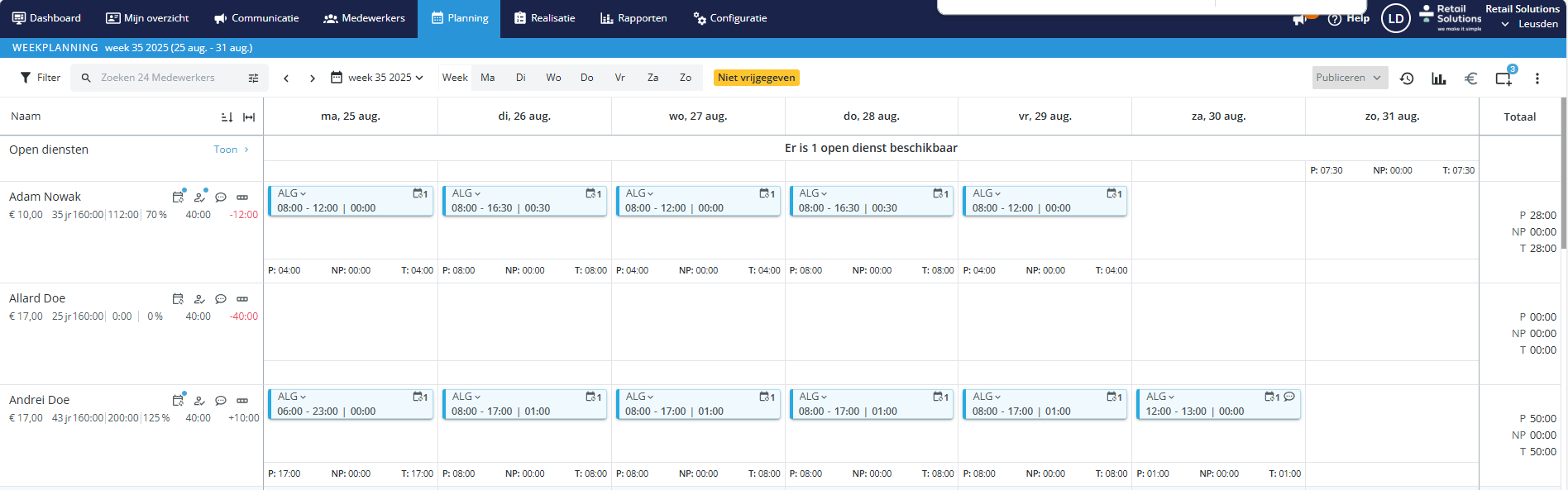
Verhoog kwaliteit planning maken
Opties om de kwaliteit van planning maken te verhogen zijn te openen met het bijbehorende icoon te klikken. Ze worden in een pop-up geopend en kunnen weer gesloten worden door rechtsboven binnen het venster op het kruisje te klikken.
Weekstatus: Geeft overzicht van de status van de week (vrijgegeven, gepubliceerd, gesloten) en eventuele meldingen.

Bezettingsinformatie: Toont of de geplande bezetting aansluit op de verwachte werklast. Je kunt kiezen voor weergave in een grafiek of in een tabel.

Stuurinformatie: Laat de afwijking zien tussen verwachte omzet, geplande uren en loonkosten. Handig om grip te houden op budget en efficiëntie.

Weergave opties
In dit menu kun je instellen welke informatie je standaard wilt zien op de planning maken pagina.

Roosterweergave
De roosterweergave toont aanvullende informatie direct in je rooster. We raden aan om deze functies te gebruiken voor een completer beeld tijdens het plannen.
- Weektotalen: zichtbaar in een kolom aan de rechterzijde. Toont productieve uren (P), niet-productieve uren (NP) en het totaal aantal geplande uren.
- Norm, Gepland, Afwijking: onderaan de dagen in het rooster zie je hoeveel uren volgens de norm mogen worden gepland, hoeveel er daadwerkelijk gepland zijn en wat de afwijking is. Zo zie je direct of je te weinig, voldoende of teveel diensten hebt ingepland.
- WAB-waarschuwingen: markeert in oranje wanneer een wijziging in diensttijden binnen 24 uur valt. Volgens de Wet Arbeidsmarkt in Balans (WAB) geldt hier een doorbetalingsplicht.
- Compacte weergave: verkleint de vakjes in het rooster, zodat er meer medewerkers tegelijk zichtbaar zijn. Dit geeft extra overzicht bij grotere teams.
Extra opties
- Toon dagtotalen: Er wordt een extra regel getoond bij de medewerkers met geboekte uren per dag. Er zijn 2 mogelijkheden wanneer dit weergegeven wordt:
- Bij het selecteren van een medewerker
- Altijd voor iedere medewerker
- Toon beschikbaarheid & verlof: Beschikbaarheid en goedgekeurd verlof worden in een extra regel getoond. Er zijn 2 mogelijkheden wanneer dit weergegeven wordt:
- Bij het selecteren van een medewerker
- Altijd voor iedere medewerker
- Toon dagopmerkingen: Dagopmerkingen zoals taken of verlofaanvragen worden in een extra regel weergegeven. Er zijn 2 manieren om dit weer te geven:
- Bij het selecteren van een medewerker
- Altijd voor iedere medewerker
